Cómo utilizar LNbits Streamer Copilot
Una guía paso a paso para podcasters que quieren divertirse con sats en su podcast de video en vivo. Los espectadores dejan caer sats e interactúan con animaciones divertidas, en vivo.
Últimamente he visto muchos podcasters en vivo en YouTube u otras plataformas de video, pero muy pocos realmente están adoptando Bitcoin, en forma de consejos, contribuciones, divertidas animaciones activadas con donaciones con sats a través de Lightning Network.
Así que me pregunto, tal vez no saben cómo configurar una solución simple para esto. Y aquí me gustaría presentarles una guía sencilla, paso a paso, con costo cero, pero con un enorme potencial:
los espectadores pueden ver que acepta Bitcoin sobre LN, llamar la atención sobre Bitcoin
los espectadores tendrían una respuesta/recompensa divertida por sus humildes donaciones
si quieres, puedes incluso organizar una campaña de crowdfunding en vivo
haz más interactivo tu show en vivo
y no la última: HAGA QUE LA ADOPCIÓN DE BITCOIN SEA DIVERTIDA
Así que aquí hay una guía rápida sobre cómo instalar, configurar y ejecutar una instancia de LNbits EN CUALQUIER PC CON LINUX y configurar la extensión LNbits de Streamer Copilot. Puede usarlo con cualquier plataforma de transmisión que use normalmente (ReStream u OBS Studio).
ETAPA 1 - INSTALACIÓN DE LNBITS
Si no tiene una máquina LinuxOS lista, le sugiero que tome cualquier computadora portátil o PC vieja con un mínimo de 4 GB de RAM e instale DebianOS en ella (o cualquier otro Linux que desee). Prefiero Debian porque es Linux puro, limpio, rápido, sin tonterías y es el más compatible con todos los repositorios. Establezca una IP local estática para esa máquina. Instale el firewall ufw y abra el puerto 443 en él.
sudo apt instalar ufwsudo ufw permitir 443Instale LNbits usando el método de poesía. Son solo unas pocas líneas de copiar/pegar, no es necesario ser un codificador de Super Linux para usarlos. Cualquier usuario de windoze podría hacerlo :) ¡No inicies todavía los lnbits! Debe configurarse primero.
Use la opción caddy para configurar el acceso https a sus LNbits. Es el método más fácil y limpio. Use un subdominio para su instancia de LNbits como lnbits.mydomain.com o bank.mydomain.com o lo que sea.mydomain.com
Abra el puerto 443 (https) en su enrutador y reenvíelo a la IP de su máquina local que aloja su instancia de LNbits.
Vaya a la web de administración de su dominio y edite los registros DNS para que contengan un registro A para su lnbits.mydomain.com para la IP que tiene en su enrutador. Si tiene una IP dinámica, puede usar cualquier aplicación DynDNS para configurarla usando CNAME en su DNS.
Edite el archivo .env de LNbits y active la extensión adminUI para que pueda administrarlo directamente en el navegador.
Inicie LNbits con el comando simple "poetry run lnbits" (ejecutar en la carpeta lnbits-legend) y en la consola de inicio verá el enlace a la adminUI. Copie y pegue en su navegador y comience a configurar sus LNbits.
Deberá configurar: fuente de financiación, usuarios, usuarios autorizados para acceder a sus LNbits. Es bueno limitar el acceso público solo a los usuarios que los creas.
Como fuente de financiación, si no ejecuta su propio nodo LN (que puede vincularlo a sus LNbits), puede utilizar muchas fuentes de financiación simples como: lntxbot, lntipbot, lnpay.co, openNode.com, etc. Con LNPay.co es muy fácil de configurar y tienen buenos servidores de liquidez, puedes abrir una cuenta gratis si no tienes demasiado tráfico. Sólo para este escenario es suficiente. Más tarde, puede cambiar la fuente de financiación en cualquier momento que desee.
Si no desea mantener los fondos en estas fuentes de fondos de custodia, puede configurar la extensión Scrub de LNbits y reenviar todos los sats automáticamente a una dirección externa. O hazlo manualmente cuando consideres que es el momento adecuado. Pero de todos modos, utilice estas fuentes de financiación de custodia como campo de pruebas, no para casos de producción. Puede cambiar la fuente de financiación en cualquier momento desde adminUI, sin ningún otro cambio en sus LNbits ni afectar la configuración y las billeteras.
¡Hecho! Tiene un LNbits en ejecución, ahora puede crear usuarios, cuentas de billetera lndhub y activar la extensión que necesita para cada usuario. Sugiero comenzar a activar estas extensiones: lndhub, lnurl-pay, lnurl-withdraw, streamer copilot, Scrub y todas las demás que desee/necesite. Hay muchas más y realmente interesantes.
Realice algunas pruebas con su LNURL-p para ver si funciona para recibir correctamente.
Más información sobre cómo comenzar con LNbits y cómo administrarlo, aquí hay una guía detallada.
Vea más aquí tutoriales en video sobre cómo configurar usuarios, extensiones, etc.
ETAPA 2 - CONFIGURACIÓN DEL COPILOTO
Bien, ahora tiene un LNbits en funcionamiento como backstage para su transmisión de podcast. Veamos cómo configurar la extensión Streamer Copilot para que funcione con tu plataforma de streaming. Es prácticamente solo una animación añadida en su video, vinculada a LNBits.
Aquí hay un video tutorial hecho por Ben Arc (desarrollador de LNbits) sobre Streamer Copilot.
Crear el copiloto
Vaya a su panel principal de LNbits. Si ya creó un usuario dedicado (con su propia billetera) para esta configuración, ingrese a su propio panel de usuario. También puede usar el usuario administrador principal con muchas billeteras diferentes. Tú decides cómo organizarlo.
Luego vaya a "Administrar extensiones", busque "Streamer Copilot" y haga clic en "activar". Luego haga clic en "Abrir" e ingrese al panel de la extensión Streamer Copilot.
Vamos a crear un nuevo copiloto, poner un título, seleccionar la casilla para que se muestre en pantalla el QR de pago. Aparecerán los niveles de propinas y cada uno puede configurarse para mostrar un conjunto de animaciones en función de la cantidad de propina.
También puede activar la casilla para mostrar mensajes LNURL. Los espectadores pueden enviar mensajes junto con la sugerencia de LN. ¡Más diversión!
Seleccione una billetera LNbits del cuadro desplegable. Es bueno usar uno dedicado. En LNbits puedes crear muchas billeteras lndhub.
Ponga un título para que se muestre debajo del código QR. Si desea activar la “casilla de precio”, se mostrará el monto total acumulado de propinas.
Luego haga clic en crear copiloto. Hecho. Está listo para ser insertado en su transmisión en vivo.
Prueba el copiloto de transmisión
Haga clic en el icono del panel de la lista de copilotos.
Aparecerá una pequeña ventana con los controles del copiloto para la prueba. Haga clic en la cara del copiloto y se abrirá una ventana donde verá la transmisión de la cámara de video con el código QR superpuesto.
Pruebe algunas acciones y vea cómo encajan las animaciones en su feed. ¡Hecho!
Por el momento son pocos para seleccionar, pero pronto tendremos opciones para agregar más gifs y animaciones. También opción para una imagen QR flotante, que se puede mover donde desee que encaje mejor en su transmisión de video.
Vincule Streamer Copilot a su plataforma de transmisión
Mantenga abiertas las ventanas de transmisión de LNbits y abra el estudio OBS (o cualquier otra plataforma de transmisión).
En este ejemplo usaremos OBS Studio, una plataforma de streaming de código abierto y gratuito.
Vaya al panel de OBS Studio y haga clic en "fuentes +" - seleccione "Captura de ventana".
En las propiedades de la ventana, seleccione la ventana abierta desde el copiloto de LNbits y guarde la configuración. Verá en el panel principal de OBS el video, con la imagen QR.
Puede hacer clic en las propiedades de "fuente" si desea realizar cambios.
Organice la fuente de video como desee, le sugiero que la mueva ligeramente hacia arriba para ocultar la URL de la ventana de LNbits. Hazlo más grande o más pequeño para que quepa en tu ventana de transmisión.
Tenga en cuenta que OBS traerá como "ventana seleccionada activa" la última ventana del navegador que seleccione. Entonces, si usa varias pestañas al mismo tiempo, asegúrese de mantener seleccionada la ventana del transmisor.
Vaya al panel de controles derecho y haga clic en "configuración".
Seleccione la opción "Transmitir" y coloque todos los detalles sobre su destino de transmisión.
Podría ser cualquier servicio de video en vivo (Youtube, Rumble, Twitch, Telegram, etc.). Por lo tanto, deberá tomar el enlace del servidor y la clave de su cuenta de configuración y ponerlo en la configuración de transmisión de OBS.
Guarde y vaya al panel de controles derecho y haga clic en "Iniciar transmisión".
Cómo transmitir con Telegram
Pasos simples sobre cómo transmitir una sesión de transmisión de LNBits en un canal de Telegram.
Supongamos que tiene un grupo o canal de Telegram y desea mostrar una ventana de copiloto de transmisor de LNbits y los miembros de ese grupo pueden enviar sats, durante la sesión de audio/video.
Vaya al grupo de Telegram y haga clic en el ícono superior para "transmitir con..." (debe ser propietario del grupo, de lo contrario no está activo).
Copie la URL del servidor y la clave de transmisión y péguela en la configuración de transmisión de OBS
Cierre la configuración de transmisión de OBS y haga clic en iniciar transmisión, en OBS y en Telegram.
Listo, después de unos momentos verá la transmisión de video.
Esto se puede aplicar con cualquier fuente de medios, incluso si es en vivo o grabado.
Los miembros del grupo de Telegram pueden verlo en cualquier momento, incluso en bucle.
¡DISFRUTA DE LA TRANSMISIÓN!
¡Hecho! Ahora se transmitirá su transmisión de video con el copiloto de LNbits. ¡Todos los espectadores pueden ver e interactuar usando el código QR de LNURL que se muestra y ver todas las animaciones activadas por sus pagos al código QR en tiempo real!
Todos los pagos van directamente a su billetera LNbits (en realidad, a su fuente de financiación).
¡DIVIÉRTETE CON LIGHTNING NETWORK Y LNBITS!
QUE EL ₿ITCOIN TE ACOMPAÑE!
Si aprecia las guias de DarthCoin, puede enviar algunos satoshis a través de Lightning Address: darthcoin@getalby.com or darthcoin@stacker.news or darthcoin.blink.sv
o con Cashu Address a darthcoin@minibits.cash
Si no desea suscribirse en Substack, todas las guías de Bitcoin de Darthcoin también se anuncian en este canal de Telegram dedicado, para una fácil búsqueda.
Para suscribirse en Substack, haga clic aquí:








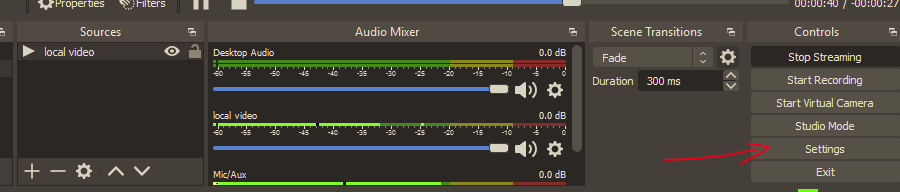

Justo estaba buscando esto y como siempre DarthCoin tiene una guia de ello. Pero cual seria otra opcion menos tecnica que sea casi Plug&Play?